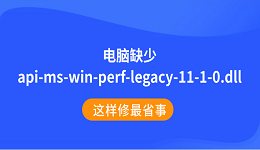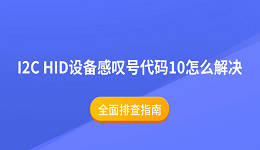你是否遇到过电脑变卡、软件打不开、系统更新失败等问题?大多数情况下,这些都是C盘空间不足导致的。C盘作为系统盘,一旦满了,会严重影响电脑运行效率。别担心,本文教你5个简单有效的方法,快速释放C盘空间。

一、使用系统自带工具清理磁盘
首先,Windows 自带的“磁盘清理”功能能够有效清理部分系统缓存和临时文件,适合用作清理的初步步骤。
1、打开“此电脑”,右键点击C盘,选择“属性”。
2、点击“磁盘清理”按钮,勾选临时文件、缩略图、回收站等项目。
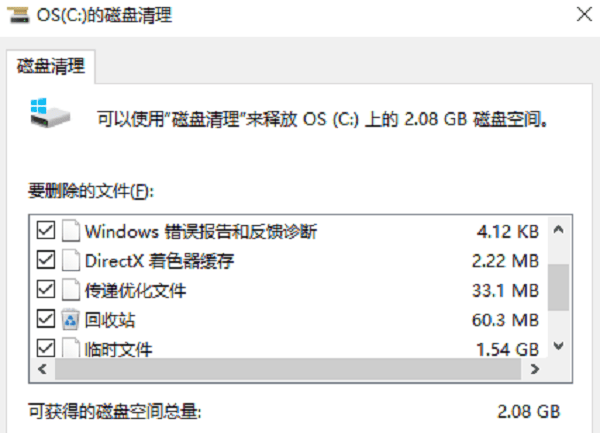
3、点击“清理系统文件”,可进一步删除旧更新和日志。
4、清理完成后,通常可以释放数百MB到几个GB不等的空间。
二、使用百贝C盘助手深度清理垃圾文件
当然,系统磁盘清理只能清理一部分文件,真正“吃空间”的是那些系统日志、临时补丁、驱动缓存、无用安装包等“隐藏垃圾”。手动找出来清理麻烦又不全面,此时推荐你使用百贝C盘助手来深度清理,操作简单又方便。

 好评率97%
好评率97%  下载次数:1326666
下载次数:1326666 1、首先可以看到在未清理C盘空间之前,C盘的可用空间为77.2GB。
2、接着打开百贝C盘助手进行扫描,可以看到可清理空间高达 11.8GB,包括系统临时文件、系统补丁、日志文件、备份文件等。
3、点击右上方的“立即清理”,一键清理操作非常简单,不影响系统稳定。
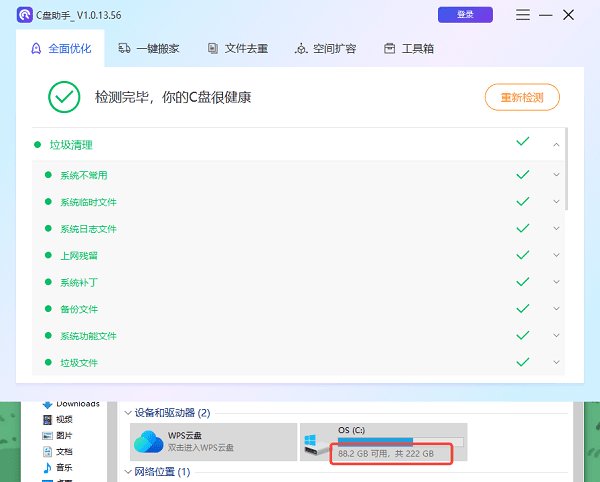
4、等待清理完成后,可以明显看到C盘从77.2GB提升到88.2GB。
三、转移个人文件到D盘或其他分区
除了垃圾清理,C盘常见的空间杀手还有一些压缩包、安装包、程序残留等体积大但不常用的文件。百贝C盘助手还提供了一键搬家功能,可以将这类文件快速移动到D盘或其他分区。
1、进入“一键搬家”界面,软件将自动识别出包括 .exe 安装文件、.zip 压缩包等文件,点击右上方的“一键搬家”即可执行。
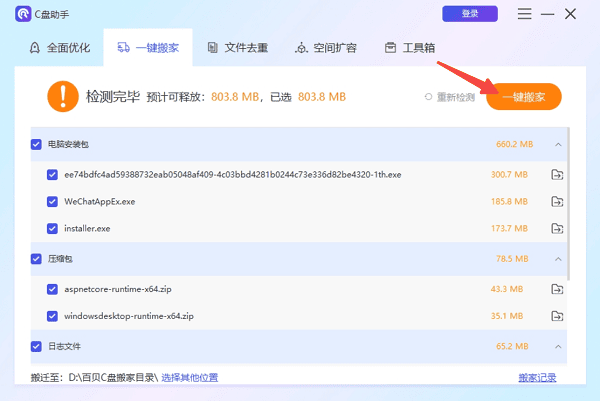
2、如果需要选择特定位置进行存放,还可以点击下方“选择其他位置”进行操作。
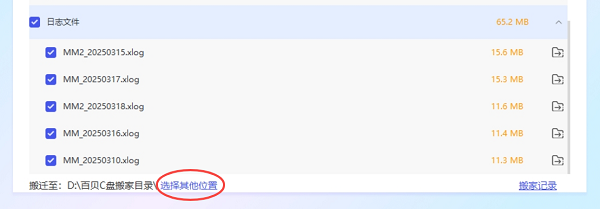
四、关闭休眠功能释放隐藏文件空间
Windows的休眠功能会占用一个名为“hiberfil.sys”的隐藏文件,大小通常在4GB~10GB之间。对于不使用休眠功能的用户,可以选择关闭。
1、在左下方的搜索框里输入“cmd”,点击“命令提示符”,选择“以管理员身份运行”。
2、输入命令:powercfg -h off 并回车。
3、系统会自动删除相关文件,无需重启。
4、特别适合SSD硬盘用户,能明显提升可用容量。
五、卸载不常用的大型软件或游戏
C盘默认是软件安装目录,很多游戏、工具动辄占用几GB甚至几十GB空间。建议定期清理掉不再使用的软件。
1、打开“设置”>“应用”>“应用和功能”。
2、按“大小”排序,找到占用空间较大的应用。
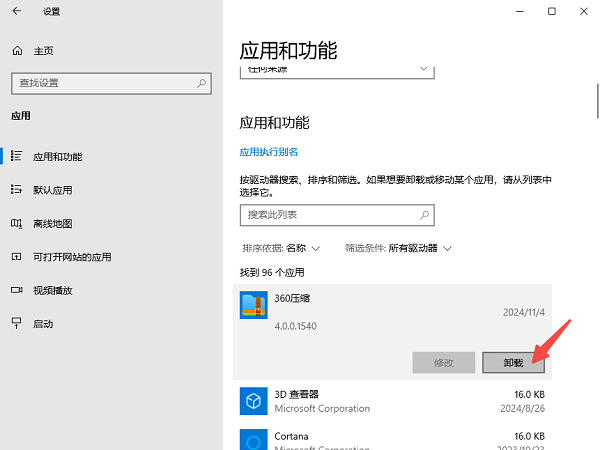
3、点击“卸载”即可移除。
4、卸载完毕后建议重启系统,释放空间效果更明显。
C盘空间不足不但影响使用,还会拖慢系统整体速度。建议大家先用系统自带工具简单清理,再借助百贝C盘助手进行深度垃圾清理与文件搬家,同时养成定期卸载无用软件、关闭无效功能的习惯。此外,如果遇到电脑驱动程序的问题,还可以下载“驱动人生”进行检测修复。